Als je eenmaal hebben een prijslijst gemaakt, moet u hetzelfde toepassen op de galerijen in uw albums om te beginnen met het verkopen van uw afbeeldingen. Zie hoe om uw afbeeldingen in detail te verkopen.
In dit artikel:
Een prijslijst toepassen op een album:
- Voer de Album titel (1) waar u maar wilt e-commerce inschakelen en pas uw prijslijst toe in de zoekbalk.
- Klik in de gerelateerde resultaten op de Album waarnaar u op zoek bent (2) onder Klantengalerijen.
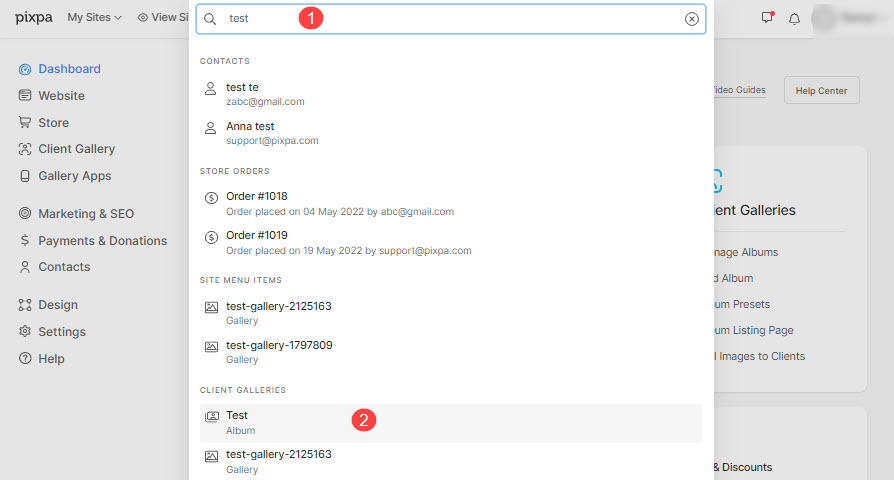
- Als u het album binnengaat, klikt u op de Instellingen (1) tabblad en ga naar de Verkoop afbeeldingen (2) instellingen.
- Van de pagina Afbeeldingen verkopen:
- Schakel e-commerce in (3) op het album.
- Kies het standaard prijslijst (4).
- Selecteer galerijen (5) welke e-commerce zou hebben ingeschakeld, en kies welke prijzen blad (6) moet van toepassing zijn op een bepaalde galerij uit de vervolgkeuzelijst.
- Druk op de Bespaar knop om uw wijzigingen op te slaan.

Prijslijst op live site
Terwijl u e-commerce inschakelt, ziet u een winkelwagen pictogram op uw afbeeldingen van dat specifieke album.

